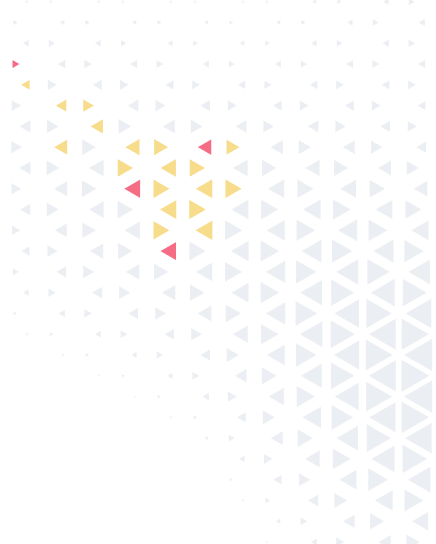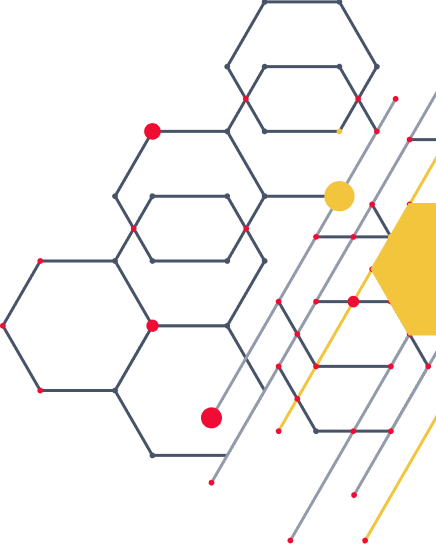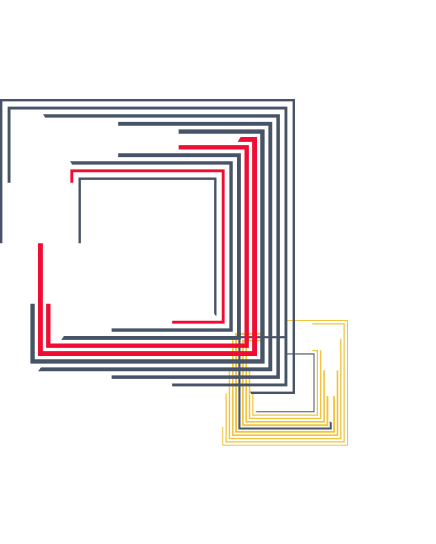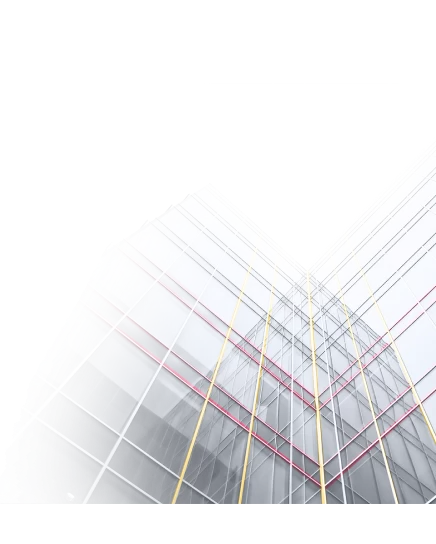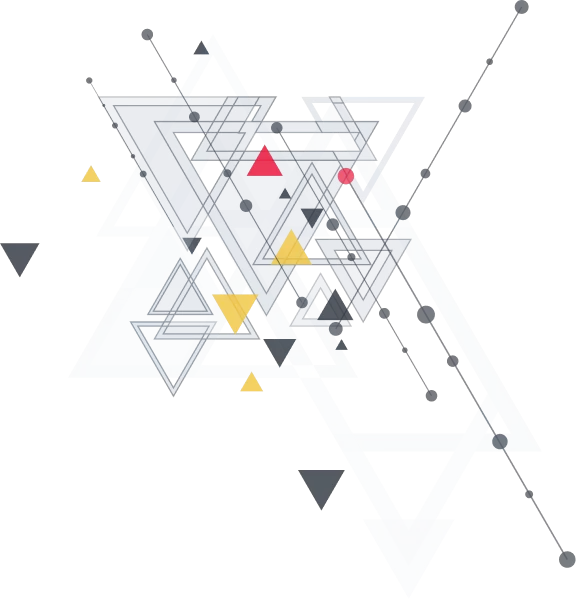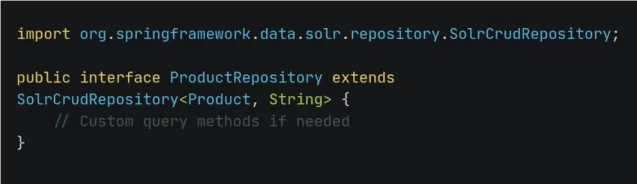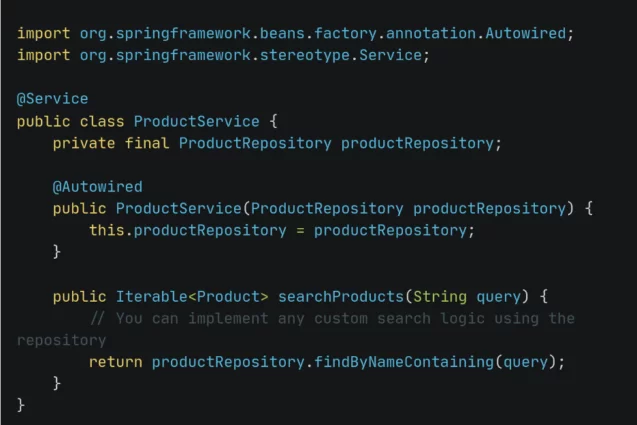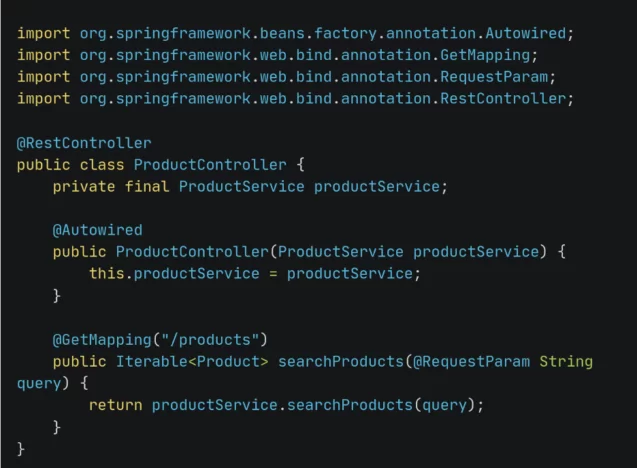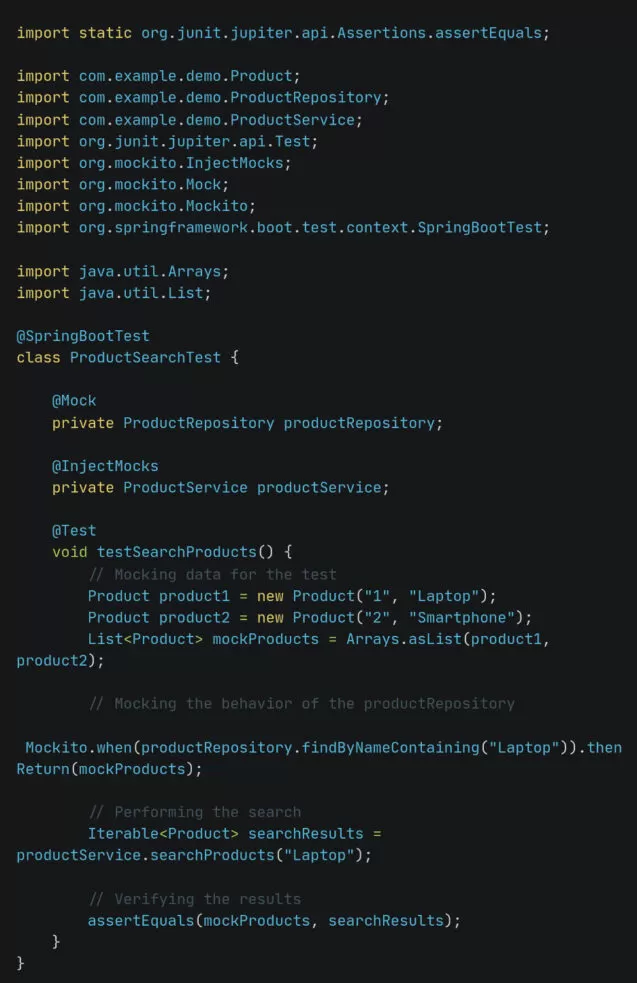In der dynamischen Landschaft moderner Webanwendungen sind effiziente und robuste Suchfunktionen entscheidend, um eine hochwertige Benutzererfahrung zu gewährleisten. Mit dem stetigen Anwachsen von Datenmengen wird der Bedarf an ausgefeilten Suchlösungen zunehmend deutlich. In diesem Artikel führen wir Sie durch den schrittweisen Prozess der Einrichtung von Apache Solr, der Konfiguration für eine nahtlose Zusammenarbeit mit einem Spring Boot-Projekt und der Implementierung eines robusten Suchdienstes. Am Ende sind Sie mit dem Wissen und den Fähigkeiten ausgestattet, um diese leistungsstarken Technologien zu integrieren und das volle Potenzial der Suche in Ihren Spring Boot-Anwendungen zu entfalten.
Apache Solr
Apache Solr ist eine vielseitige und Open-Source-Suchplattform, die auf der Grundlage von Apache Lucene aufgebaut ist. Es zeichnet sich als zuverlässige und skalierbare Lösung aus und bietet eine umfangreiche Palette von Funktionen, darunter Volltextsuche, facettierte Suche und verteilte Suchfähigkeiten. In Verbindung mit der Einfachheit und Agilität von Spring Boot erhalten Entwickler die Möglichkeit, Anwendungen nahtlos zu erstellen, bereitzustellen und zu skalieren, und das mit minimalem Aufwand. Die Integration von Apache Solr mit Spring Boot ist eine leistungsstarke Kombination, die Entwicklern ermöglicht, leistungsstarke Anwendungen mit beispiellosen Suchfunktionen zu erstellen.
Bevor wir uns in die Details darüber vertiefen, wie Apache Solr funktioniert, ist es entscheidend, sich mit den grundlegenden Begriffen vertraut zu machen, die im Solr-Ökosystem verwendet werden. Diese Begriffe umfassen Kerne, Dokumente, Felder und verschiedene andere, die entscheidende Rollen in der Funktionalität von Solr spielen:
- Core: In Solr ist ein Kern eine einzelne Instanz eines Lucene-Index und repräsentiert eine durchsuchbare Sammlung von Dokumenten. Mehrere Kerne können unabhängig voneinander innerhalb einer einzigen Solr-Instanz verwaltet werden.
- Dokument: Ein Dokument in Solr ist die grundlegende Informationseinheit, die indiziert und durchsucht werden kann. Dokumente sind in der Regel in JSON- oder XML-Strukturen verfasst.
- Feld: Ein Feld ist ein Bestandteil eines Dokuments, der einen Datenabschnitt wie einen Titel, eine Beschreibung oder ein anderes Attribut enthält. Felder werden für die Suche, Sortierung und Filterung verwendet.
- Index: Solr erstellt und pflegt einen Index von Dokumenten für schnelle und effiziente Suchvorgänge. Der Index wird auf Grundlage der in den Dokumenten bereitgestellten Daten erstellt.
- Schema: Das Schema in Solr definiert die Felder, Datentypen und andere Eigenschaften für die Indexierung und Suche. Es gewährleistet Konsistenz und Struktur in den indizierten Daten.
- Abfrage: Solr unterstützt verschiedene Arten von Abfragen, darunter einfache Schlüsselwortsuchen, komplexe Boolesche Abfragen und Bereichsabfragen. Es bietet auch Funktionen wie facettierte Suche, Hervorhebung und Sortierung.
- Filterung: Filter in Solr werden verwendet, um die Suchergebnisse basierend auf spezifischen Kriterien einzuschränken. Sie werden auf die Abfrage angewendet, um den Satz der zurückgegebenen Dokumente zu verfeinern.
- Fazettierung: Die facettierte Suche ermöglicht es Benutzern, Suchergebnisse dynamisch durch Anwendung von Filtern zu erkunden. Sie bietet eine Möglichkeit, Dokumente aufgrund bestimmter Felder zu kategorisieren und zu zählen.
Die Integration von Solr in eine Spring Boot-Anwendung ermöglicht es Ihnen, diese Funktionen für eine effiziente und effektive Suche zu nutzen. Im Folgenden finden Sie eine schrittweise Anleitung, um Ihnen den Einstieg zu erleichtern:
Schritt 1: Apache Solr einrichten
1. Apache Solr herunterladen und installieren:
Besuchen Sie die Download-Seite von Apache Solr und laden Sie die neueste stabile Version herunter. Befolgen Sie die Installationsanweisungen für Ihr Betriebssystem.
2. Solr starten:
Starten Sie Solr, indem Sie zum Installationsverzeichnis von Solr navigieren und den folgenden Befehl ausführen:
3. Erstellen Sie einen Solr-Core:
Erstellen Sie einen Solr-Core für Ihre Anwendung. Ein Core ist ein logischer Index in Solr, in dem Ihre Daten gespeichert werden. Verwenden Sie den folgenden Befehl:
Schritt 2: Einrichten des Spring Boot-Projekts
1. Spring Boot-Projekt erstellen:
Nutzen Sie entweder den Spring Initializer oder Ihren bevorzugten Ansatz, um die Erstellung eines neuen Spring Boot-Projekts zu initiieren. Fügen Sie die erforderlichen Abhängigkeiten wie Spring Web und Spring Data Solr hinzu.
2. Solr-Verbindung in der application.properties konfigurieren:
Fügen Sie die folgenden Eigenschaften zu Ihrer application.properties-Datei hinzu:
Schritt 3: Entität und Repository definieren
1. Solr-Dokumententität erstellen:
Definieren Sie eine Java-Klasse, die mit @SolrDocument annotiert ist, um Ihre Daten in Solr zu repräsentieren. Zum Beispiel:
2. Solr-Repository-Schnittstelle erstellen:
Erstellen Sie eine Repository-Schnittstelle, indem Sie SolrCrudRepository erweitern. Zum Beispiel:
Schritt 4: Suchdienst implementieren
1. Suchdienst erstellen:
Implementieren Sie eine Service-Klasse, die das ProductRepository für Suchoperationen verwendet. Dieser Service kann Methoden für einfache und erweiterte Suchvorgänge enthalten.
Schritt 5: Rest Controller erstellen
1. Rest Controller erstellen:
Erstellen Sie einen Controller, der REST-Endpunkte bereitstellt, um Suchoperationen auszulösen. Injizieren Sie den Suchdienst in den Controller.
Schritt 6: Anwendung testen
1.Schreiben von Einheits- und Integrationstests:
Erstellen Sie Tests für Ihren Service und Controller, um sicherzustellen, dass die Suchfunktionalität wie erwartet funktioniert. Hier ist ein Beispiel für einen einfachen Unit-Test mit JUnit:
2.Anwendung ausführen:
Starten Sie Ihre Spring Boot-Anwendung und testen Sie die Suchfähigkeiten über die definierten REST-Endpunkte.
Schritt 7: Zusätzliche Funktionen (optional)
1. Facettierte Suche implementieren:
Nutzen Sie die Facettenfunktionen von Solr, um Benutzern die Möglichkeit zu geben, Suchergebnisse basierend auf bestimmten Kriterien zu filtern.
2. Paginierung und Sortierung behandeln:
Implementieren Sie Paginierung und Sortierung in Ihrer Spring Boot-Anwendung für eine bessere Benutzererfahrung.
3. Solr-Schema optimieren:
Feinabstimmung des Solr-Schemas, um die spezifischen Anforderungen Ihrer Anwendung zu erfüllen und die Suchleistung zu verbessern.
Schritt 8: Fortgeschrittene Funktionen
1. Hervorhebung:
Implementieren Sie die Hervorhebung von Suchergebnissen, um Suchbegriffe in den angezeigten Ergebnissen hervorzuheben.
2. Rechtschreibprüfung:
Integrieren Sie die Rechtschreibprüfungsfunktionen von Solr, um Vorschläge für falsch geschriebene Suchanfragen zu geben.
3. Synonyme und Tokenisierung:
Konfigurieren Sie Solr, um mit Synonymen umzugehen, und passen Sie die Tokenisierung an, um genauere und flexiblere Suchergebnisse zu erzielen.
Abschluss
Unsere Reise beim Aufbau einer Spring Boot-Anwendung mit Apache Solr hat die dynamische Synergie zwischen diesen Technologien verdeutlicht.
Durch die Kombination der Einfachheit von Spring Boot mit den leistungsstarken Suchfunktionen von Solr können Sie Anwendungen entwickeln, die sich in der Datenabfrage hervorragend bewähren. Von den Grundkonzepten bis zu fortgeschrittenen Funktionen ermöglicht Ihnen diese Integration die Erstellung von reaktionsschnellen, skalierbaren und innovativen Lösungen. Wenn Sie sich in Ihre eigenen Projekte begeben, nutzen Sie die kollaborative Kraft von Spring Boot und Apache Solr, um die Sucherfahrung Ihrer Anwendung neu zu definieren! Kontaktieren Sie uns, wenn Sie die Hilfe bei der Entwicklung individueller Lösungen brauchen.
Lesen Sie weitere technischen Artikel von unseren Experten: